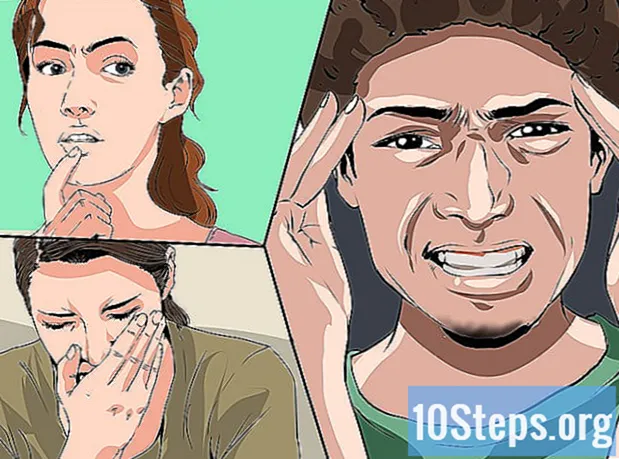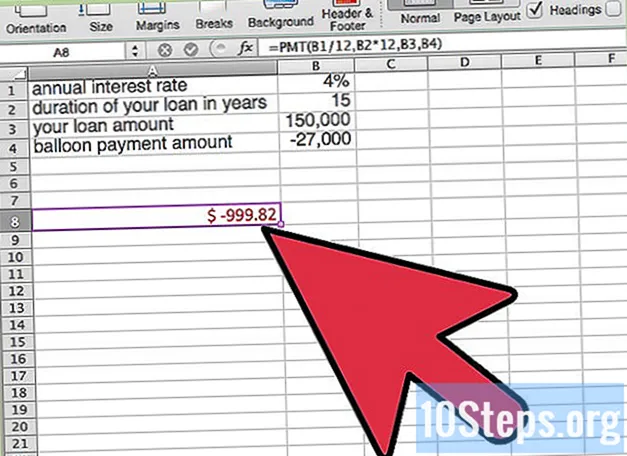
Indhold
Andre sektionerMens de fleste lån er betalt fuldt ud i løbet af lånets løbetid, er nogle lån oprettet således, at en yderligere betaling forfalder ved udgangen. Disse betalinger er kendt som ballonbetalinger og kan ofte findes inden for fastforrentede eller realkreditlån. Brug af en ballonbetaling kan give mulighed for lavere månedlige betalinger sammenlignet med et fuldt afskrivningslån (et lån, der er betalt i løbet af dets levetid), men kan også resultere i en virkelig massiv betaling i slutningen af et lån. I mange tilfælde skal ballongbetalingen refinansieres og betales som et yderligere lån. Det er enkelt at bruge Microsoft Excel til at beregne en ballonbetaling eller de betalinger, der foretages på et lån med et bestemt beløb til en ballon.
Trin
Metode 1 af 2: Beregning af en ballonbetaling i Excel

Saml detaljerne i dit foreslåede lån til ballongbetalinger. Du bliver nødt til at kende din årlige rente, lånebeløb (hovedstol), lånets varighed (i år) og din månedlige betaling. Disse findes på din låneaftale.- Alternativt kan du indtaste dine egne værdier for en låneaftale, du tror, du kunne få. Sørg for at undersøge den gældende rente på din lånetype for din kreditværdighed.
- Du kan få det månedlige betalingsbeløb derfra ved at læse og følge instruktionerne for, hvordan du beregner lånebetalinger.

Åbn et nyt regneark i Excel. Åbn Excel på din computer, og vælg at åbne en ny, tom projektmappe. Programmet skal derefter vise et tomt regneark. Dette vil være dit arbejdsområde til beregning af din ballonbetaling.
Opret etiketter til dine variabler. Indtast dine variablers navne i cellerne fra A1 ned til A4 som følger: årlig rente, lånets varighed (år), månedlig betaling og dit lånebeløb (hovedstol). Dette vil sikre, at du ikke blander nogen værdier, hvis du ændrer dine variabler senere.
Indtast variablerne for dit lån. Udfyld dine variabler i de tilstødende celler til dine etiketter. Disse vil være celler B1 til B4. Kontroller igen for at sikre, at du har sat de rigtige variabler i hver celle, fordi dine beregninger afhænger af dette. Overvej f.eks. Følgende variabler:
- En årlig sats på 4% indgik i B1 som 0,04
- Et 15-årigt lån indgik B2 som 15.
- En månedlig betaling på $ 1000 ville blive indgået i B3 som -1000. Sørg for, at dette er indtastet som et negativt tal. Sådan genkender Excel betalinger.
- Et lånebeløb på $ 150.000 skal indføres i B4 som 150.000.
Opret din ligning. Ligningen, der bruges til at beregne din betalingsbetaling, er den fremtidige værdifunktion. Dette er betegnet i Excel med symbolet "FV." Det kan enten indtastes manuelt til en nærliggende celle ved at skrive "= FV (" eller findes i funktionsfanen under økonomiske funktioner. Uanset hvad, når du skriver det i en celle, vil funktionen bede dig om variabler som følger: = FV (hastighed, nper, pmt,,).
Indtast dine variabler. Hver variabel linkes fra dine variabler, du allerede har indtastet på dit regneark. Der skal dog foretages nogle ændringer af nogle af variablerne, når de indtastes. Derudover skal de indtastes i den rigtige rækkefølge. Indtast dine variabler som følger:
- Den hurtige "rente" beder om din periodiske rente. Det vil sige din månedlige rentesats. Når du bliver bedt om det, efter at have skrevet "= FV (", skal du klikke på celle B1, hvor din rente skal være. Skriv derefter "/ 12" for at dividere din årlige rente med 12 og finde din månedlige rente. Programmet beregner det nu for dig i din ligning. Indtast et komma for at gå videre til den næste variabel.
- Hvis dine betalinger er kvartalsvis, skal du dele med 4 i stedet for med 12. For halvårlige betalinger, divider med 2.
- Under forudsætning af månedlige betalinger, skal din ligning nu se sådan ud: = FV (B1 / 12,
- Spørgsmålet "nper" beder om det samlede antal betalinger. Her vil du multiplicere varigheden af dit lån med 12 for at finde det samlede antal månedlige betalinger foretaget på lånet. Når du bliver bedt om det, skal du klikke på B2 og derefter skrive * 12 for at gange det inden for ligningen. Indtast et komma for at gå videre til den næste variabel.
- Multiplicer med 4 for kvartalsvise betalinger eller 2 for halvårlige betalinger.
- Under forudsætning af månedlige betalinger, skal din ligning nu se sådan ud: = FV (B1 / 12, B2 * 12,
- Prompten "pmt" beder simpelthen om dine månedlige betalinger som angivet i B3. Klik blot på B3, når du bliver bedt om det, eller skriv det i ligningen. Indtast et komma for at gå videre til den næste variabel.
- Din ligning skal nu se sådan ud: = FV (B1 / 12, B2 * 12, B3,
- Den fjerde prompt, "", er bare at bede om hovedstol eller lånebeløb. Klik blot på B4, når du bliver bedt om det. Du kan derefter lukke ligningen med en lukket parentes. Den sidste variabel, "," er unødvendig her.
- Din endelige ligning skal være som følger: = FV (B1 / 12, B2 * 12, B3, B4)
- Den hurtige "rente" beder om din periodiske rente. Det vil sige din månedlige rentesats. Når du bliver bedt om det, efter at have skrevet "= FV (", skal du klikke på celle B1, hvor din rente skal være. Skriv derefter "/ 12" for at dividere din årlige rente med 12 og finde din månedlige rente. Programmet beregner det nu for dig i din ligning. Indtast et komma for at gå videre til den næste variabel.
Tryk på enter for at løse din ligning. Kontroller, at du har indtastet alt korrekt, og at din ligning ikke indeholder nogen fejl eller unødvendige tal. Programmet returnerer dit svar i samme celle, hvor du indtastede formlen.
Gennemgå dit svar. Svaret returneres som et negativt tal, hvis du har indtastet alt korrekt. Dette betyder simpelthen, at det er en betaling og ikke en retur. Det viste antal vil være den ballonbetaling, der skal betales i slutningen af dit lån. Hvis antallet er positivt, betyder det enten, at du har indtastet dine data forkert, eller at du ikke har et lån til ballongbetalinger.
- Ved hjælp af variablerne i dette eksempel forfalder en ballonbetaling på $ 26.954,76 ved afslutningen af lånets løbetid.
Juster variablerne, hvis det ønskes, for at afspejle en anden rente eller et andet betalingsbeløb. Dette giver dig mulighed for at beregne effekten af en bedre rente, foretage en højere månedlig betaling eller forlænge længden af dit lån.
Metode 2 af 2: Beregning af betalinger på et ballongbetalingslån
Indsaml dine oplysninger. Beregning af dine betalinger på denne måde giver dig mulighed for at se, hvor meget du vil betale pr. Måned med en given ballonbetaling i slutningen af lånets løbetid. For at finde disse oplysninger skal du enten konsultere din låneaftale eller estimere disse oplysninger så godt du kan. Husk, at du altid kan ændre disse oplysninger til flere forskellige værdier for at estimere betalinger på forskellige lån.
- Du har brug for følgende oplysninger: din årlige rentesats, varigheden af dit lån i år, dit lånebeløb og dit beløb til ballongbetalingen.
Åbn et nyt regneark i Excel. Start med at åbne Excel på din computer. Åbn derefter en ny, tom projektmappe, og start dit arbejde på det regneark, der kommer op.
Indtast etiketter til dine variabler. I den første kolonne, kolonne A, skal du indtaste navnene på de variabler, du vil bruge. Det er nemmest, hvis du indtaster dem som følger, fra top til bund: din årlige rente, varigheden af dit lån i år, dit lånebeløb og dit beløb til ballongbetalingen.
- Hvis de indtastes korrekt, vil disse oplysninger være i cellerne A1 til A4.
Indtast dine variabler. Indtast dine lånoplysninger i de passende mærkede rum ud for dine variabelnavne. Hvis de indtastes korrekt, skal de indtastes som følger:
- Din årlige rente, for eksempel 4%, skal indtastes i celle B1. Sørg for at medtage procenttegnet.
- Din lånevarighed, for eksempel 15 år, skal indtastes i celle B2 som et simpelt tal. I dette tilfælde skal du bare indtaste 15.
- Dit lånebeløb, også kaldet hovedstolen, skal indtastes i celle B3. For et lånebeløb på $ 150.000 vil du f.eks. Indtaste 150.000. Excel antager, at dette er et beløb; ingen grund til at indtaste dollartegnet.
- Indtast dit ballonbeløb i celle B4. Dette skal være et negativt tal, da det er en betaling. For eksempel, for en $ 27.000 ballonbetaling, skal du indtaste -27.000.
Opret din ligning. Den funktion, der vil blive brugt her i betalingsfunktionen, forkortet af Excel som PMT. For at komme ind i denne ligning skal du finde en tom celle i nærheden og skrive "= PMT (". Programmet beder dig derefter om variabler som denne: = PMT (rate, nper, pv,,).
Indtast dine variabler i ligningen. Yderligere ændringer skal foretages på dine indtastede variabler inden for PMT-funktionen. Når du bliver bedt om det, skal du indtaste variablerne som følger:
- For "rate" -prompten skal du bruge din periodiske sats i stedet for din årlige sats. Dette betyder at dividere din årlige sats i celle B1 med antallet af betalinger pr. År på dit lån. For månedlige betalinger divideres med 12, for kvartalsvise betalinger med 4 og for halvårlige betalinger med 2. Indtast et komma for at flytte til den næste variabel.
- Under forudsætning af månedlige betalinger skal din ligning nu se sådan ud: = PMT (B1 / 12
- For "nper" -prompten skal du indtaste din lånevarighed i celle B2. Ligesom hastighedsprompten skal dette imidlertid justeres til det samlede antal betalinger. For månedlige betalinger multipliceres med 12, kvartalsvis med 4 og for halvårlige med 2. Indtast et komma for at flytte til den næste variabel.
- Under forudsætning af månedlige betalinger skal din ligning nu se sådan ud: = PMT (B1 / 12, B2 * 12,
- Indtast dine to sidste variabler, i B3 og B4, for henholdsvis "pv" og "". Sørg for at indtaste et komma efter B3. Luk derefter ligningen med et lukkende parentesemærke.
- Din færdige ligning skal se sådan ud: = PMT (B1 / 12, B2 * 12, B3, B4)
- For "rate" -prompten skal du bruge din periodiske sats i stedet for din årlige sats. Dette betyder at dividere din årlige sats i celle B1 med antallet af betalinger pr. År på dit lån. For månedlige betalinger divideres med 12, for kvartalsvise betalinger med 4 og for halvårlige betalinger med 2. Indtast et komma for at flytte til den næste variabel.
Løs din ligning. Tryk på Enter. Dit resultat skal vises i den celle, hvor du indtastede din ligning. Det vil være et rødt, negativt tal. Igen betyder det simpelthen, at dette er en betaling. Hvis det ikke er et negativt tal, har du indtastet nogle oplysninger forkert, eller dit lån er ikke et ballongbetalingslån.
- I eksemplet returnerer programmet en månedlig betaling på $ 999,82.
Rediger numrene. Hvis du sammenligner flere lån, skal du gemme dette betalingstal andetsteds i regnearket og indtaste oplysninger fra dine andre lån. Dette giver dig mulighed for at sammenligne betalinger fra forskellige lånebeløb, renter, varigheder eller ballonbetalinger.
Fællesskabs spørgsmål og svar
Tips
- Du kan muligvis refinansiere beløbet for ballonbetalingen i slutningen af din periode.
- Du kan muligvis forhandle en bedre rente med et ballonlån. Dette giver dig mulighed for at gemme yderligere midler over pantperioden til ballonbetalingen i slutningen.
- For et pantlån til betalingslån kan du muligvis spare penge ved at refinansiere eller sælge dit hjem inden udløbsdatoen.
Advarsler
- Søg refinansiering af beløbet for ballonbetalingen, hvis det er din plan, inden det forfalder.
Hver dag på wikiHow arbejder vi hårdt på at give dig adgang til instruktioner og information, der hjælper dig med at leve et bedre liv, uanset om det holder dig mere sikker, sundere eller forbedrer dit velbefindende. Midt i de nuværende folkesundhedsmæssige og økonomiske kriser, når verden skifter dramatisk, og vi alle lærer og tilpasser os ændringer i dagligdagen, har folk brug for wikiHow mere end nogensinde. Din support hjælper wikiHow med at skabe mere dybtgående illustrerede artikler og videoer og dele vores pålidelige mærke af instruktionsindhold med millioner af mennesker over hele verden. Overvej venligst at yde et bidrag til wikiHow i dag.